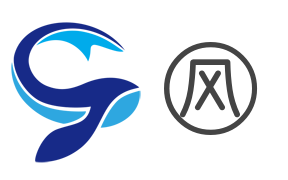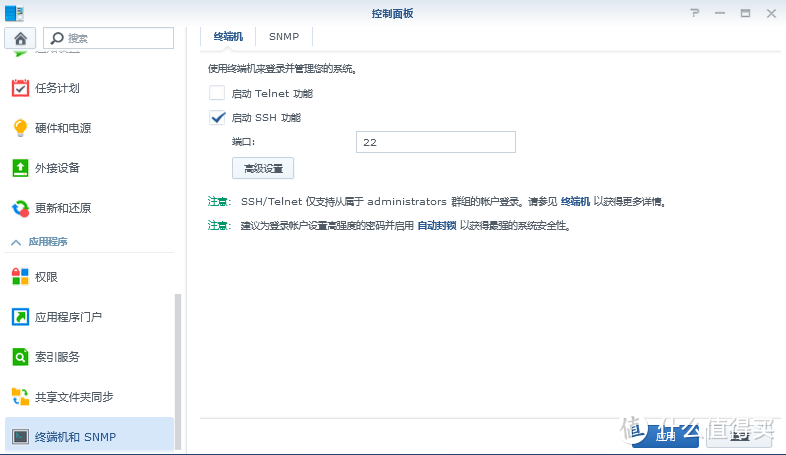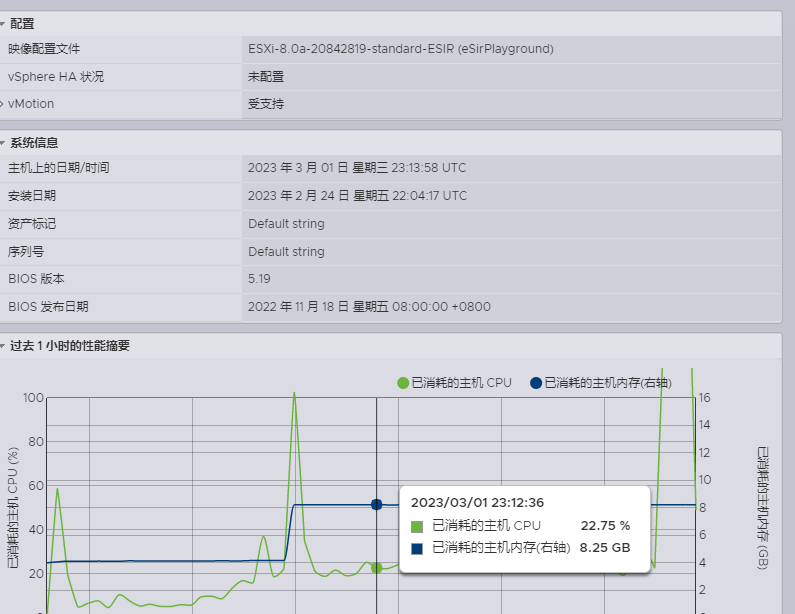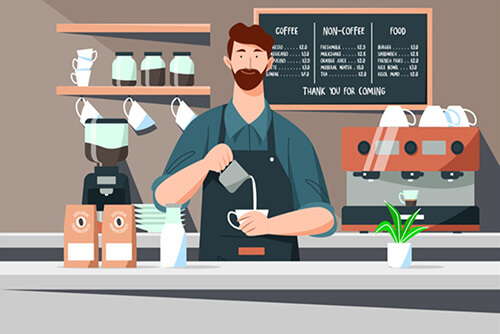搜索到
82
篇与
的结果
-
 群晖创建macvlan解决网心多容器IP问题 文章摘自:https://post.smzdm.com/p/a0q5ozdz/步骤如下:1、创建macvlan网络打开ssh连接群晖,使用macvlan解决网心云docker和纳思小星host网络冲突致使nat和upnp不可用的问题。进入root,命令:sudo -i,这里要输入密码,密码就是群晖的登陆密码,输入的时候是不可见的,输完按回车即可查看docker现有网络docker network ls默认只有这三个查看网卡ip addr我们要用到这个网卡创建macvlan网络docker network create -d macvlan --subnet=192.168.0.0/24 --gateway=192.168.0.253 --ip-range=192.168.0.100/28 -o parent=ovs_eth0 macvlanSubnet 子网Gateway 网关Ovs_eth0 我们打开的虚拟交换机网卡Macvlan 创建的macvlan网络的名称ip-range 起始IP以上根据自己的情况修改出现这一串字符说明创建成功了出现这一串字符说明创建成功了我们再来用命令看一下docker network ls看到没,这里多出来一个,这就是我们创建的macvlan网络在docker里也能看到了在docker里也能看到了
群晖创建macvlan解决网心多容器IP问题 文章摘自:https://post.smzdm.com/p/a0q5ozdz/步骤如下:1、创建macvlan网络打开ssh连接群晖,使用macvlan解决网心云docker和纳思小星host网络冲突致使nat和upnp不可用的问题。进入root,命令:sudo -i,这里要输入密码,密码就是群晖的登陆密码,输入的时候是不可见的,输完按回车即可查看docker现有网络docker network ls默认只有这三个查看网卡ip addr我们要用到这个网卡创建macvlan网络docker network create -d macvlan --subnet=192.168.0.0/24 --gateway=192.168.0.253 --ip-range=192.168.0.100/28 -o parent=ovs_eth0 macvlanSubnet 子网Gateway 网关Ovs_eth0 我们打开的虚拟交换机网卡Macvlan 创建的macvlan网络的名称ip-range 起始IP以上根据自己的情况修改出现这一串字符说明创建成功了出现这一串字符说明创建成功了我们再来用命令看一下docker network ls看到没,这里多出来一个,这就是我们创建的macvlan网络在docker里也能看到了在docker里也能看到了 -
 N6000 软路由安装 ESXi 8 直通核显给 Debian / Ubuntu 实现 Plex 硬件转码视频文件 操作步骤:{timeline}{timeline-item color="#19be6b"}ESXi 8开启核显直通{/timeline-item}{timeline-item color="#ed4014"}安装Debian 11 / Ubuntu 22(推荐Ubuntu){/timeline-item}{timeline-item color="#af08e5"}开启Debian 11 / Ubuntu 22 SSH登录{/timeline-item}{timeline-item color="#F3FF33"}升级Debian 11 / Ubuntu 22 内核到5.18{/timeline-item}{timeline-item color="#08e5c4"}直通核显到Debian 11 / Ubuntu 22{/timeline-item}{timeline-item color="#07d0fc"}安装Plex{/timeline-item}{/timeline}一、ESXi 8开启核显直通自从VMware vSphere(ESXi)升级到7.0以后,改进了一个功能,就是硬件直通以后不需要重启就可以直接添加给虚拟机使用。可是偏偏有不少人会遇到以下情况:直通核显给虚拟机可以正常使用,但是ESXi重启后直通列表里面的核显会变成再次需要直通才能使用,这样的话设置的虚拟机自动启动就无效了。有人说这是BUG,有人认为这个是ESXi的管理机制:每次ESXi重启后,宿主会直接忽视核显直通然后获得核显的使用权,应该是为了防止在直通核显以后又误将管理口网卡直通出去造成ESXI无法进入管理界面的尴尬。这个可以关掉的:1、在电脑浏览器打开ESXi,在菜单中开启SSH;2、在电脑上打开MobaXterm或者Putty等软件,用root账号登录到ESXi的SSH下;3、输入一条命令(须注意英文的大小写和空格),回车:esxcli system settings kernel set -s vga -v FALSE4、重启ESXi生效。N6000 BIOS 版本 : V5.19N6000 核心显卡的 Device ID : 0x4e71二、安装Debian 11 / Ubuntu 22(推荐Ubuntu)在ESXi 8里新建一台虚拟机,建议分配4核CPU和2G~4G内存。我这里的启动设置是EFI启动,成功添加直通核显。先不要添加核显,用默认的虚拟显卡安装好Debian 11或者Ubuntu 22.04(推荐安装Ubuntu 22.04,因为不用自己折腾non-free的linux 固件),选择安装组件时不要选择任何GUI图形化桌面(如果安装了图形界面,后面直通核显时大概率死机),仅勾选安装SSH Server和基础组件,Ubuntu 要用 ubuntu-22.04-live-server-amd64.iso这个安装包,选最小化安装,其他组件可以等安装完成后再apt install。我在这里就先预留了所有内存,因为后面直通显卡设备有这个要求。也可以等直通显卡时再修改此项配置。注意:不要选择任何GUI图形化桌面三、开启Debian 11 / Ubuntu 22 SSH登录如果安装时没安装SSH服务,请先安装:apt -y install openssh-server检查状态:systemctl status ssh确认SSH服务是enabled状态,可以开机自启动:修改sshd_config文件允许root用户远程登录:这一步操作会减弱Debian / Ubuntu主机的安全性,不过家用一般也不用太在意,特别在意的可以设置为SSH公钥/私钥免密登录,具体方法网上有教程,也可以看这里SSH无密码登录及WinSCP和PuTTY设置。nano /etc/ssh/sshd_config找到以下几行并去掉前面的注释标记#号,并修改后面的设定值:PermitRootLogin yesPasswordAuthentication yesUbuntu还需要手动为root用户设置密码:sudo passwd root重启SSH服务:systemctl restart ssh打开MobaXterm或者Putty等软件,用root账号和密码尝试连接运行在Debian / Ubuntu 的IP 22端口上的SSH服务,确定可以正常登录和输入命令。四、升级Debian 11 / Ubuntu 22 内核到5.18升级Debian 11 内核到5.18Debian 11安装好默认是5.10内核,根据Jellyfin中国特供版作者nyanmisaka等各位大佬的研究,想要让N6000核显开启硬件转码需要升级Linux内核到5.17以上,开启低功耗编码HuC和GuC。到这里下载Debian 5.18内核二进制安装包,手动安装之。下载已编译的5.18内核二进制安装包,并安装:mkdir kernel cd kernel wget http://ftp.debian.org/debian/pool/main/l/linux-signed-amd64/linux-image-5.18.0-2-amd64_5.18.5-1_amd64.deb dpkg -i *.deb查看已安装的内核:dpkg --list | grep linux-image返回:ii linux-image-5.10.0-16-amd645.10.127-1amd64Linux 5.10 for 64-bit PCs (signed)ii linux-image-5.18.0-2-amd645.18.5-1amd64Linux 5.18 for 64-bit PCs (signed)ii linux-image-amd645.10.127-1amd64Linux for 64-bit PCs (meta-package)重启:reboot重启后查看新内核生效了没有:uname -r正常情况应该返回:Linux debian 5.18.0-2-amd64**升级Ubuntu 22 内核到5.18Ubuntu 22.04安装好以后是5.15内核,我们把它升级到5.18内核:下载ubuntu-mainline-kernel脚本:wget https://raw.githubusercontent.com/pimlie/ubuntu-mainline-kernel.sh/master/ubuntu-mainline-kernel.sh将脚本放在可执行路径中:install ubuntu-mainline-kernel.sh /usr/local/bin/检查当前可以下载安装的内核版本:ubuntu-mainline-kernel.sh -r返回:v5.18.0v5.18.1v5.18.2v5.18.3v5.18.4v5.18.5v5.18.6v5.18.7v5.18.8v5.18.9v5.18.10v5.18.11v5.18.12v5.18.13v5.18.14v5.18.15v5.18.16v5.18.17v5.18.18v5.18.19下载安装指定版本内核v5.18.19:ubuntu-mainline-kernel.sh -i v5.18.19返回:Downloading index from kernel.ubuntu.comWill download 6 files from kernel.ubuntu.com:Downloading amd64/linux-headers-5.18.19-051819-generic_5.18.19-051819.202208211443_amd64.deb: 100%Downloading amd64/linux-headers-5.18.19-051819_5.18.19-051819.202208211443_all.deb: 100%Downloading amd64/linux-image-unsigned-5.18.19-051819-generic_5.18.19-051819.202208211443_amd64.deb: 100%Downloading amd64/linux-modules-5.18.19-051819-generic_5.18.19-051819.202208211443_amd64.deb: 100%Downloading amd64/CHECKSUMS: 100%Downloading amd64/CHECKSUMS.gpg: 100%Signature of checksum file has been successfully verifiedChecksums of deb files have been successfully verified with sha256sumInstalling 4 packagesCleaning up work folder查看当前已通过该脚本安装的内核版本:ubuntu-mainline-kernel.sh -l返回:v5.18.19-051819重启:reboot重启后查看新内核生效了没有:uname -r返回:5.18.19-051819-generic代表新内核成功启用。五、直通核显到Debian 11 / Ubuntu 22添加核显PCI设备成为虚拟机硬件现在关闭Debian 11 / Ubuntu 22 虚拟机,在ESXi 8里将核显PCI设备添加到虚拟机的硬件里:【虚拟机添加核显图,后续补】禁用虚拟显卡然后在虚拟机选项-高级-配置参数-编辑配置里,将svga.present由 TRUE改为 FALSE ,保存并启动虚拟机。开机后虚拟机控制台将一直呈现灰色而不可用,稍等片刻可以尝试SSH连接设置好的静态IP的22端口。如果不出意外,应该可以用root用户直接远程登录继续执行下面的操作。验证核显是否已经加载:ls -al /dev/dri返回total0表格表格表格表格表格表格表格drwxr-xr-x3rootroot100Jul1522:07.drwxr-xr-x17rootroot 3200Jul1522:07..drwxr-xr-x2rootroot80Jul1522:07by-pathcrw-rw----1rootvideo 2260Jul1522:07card0crw-rw----1rootrender 226128Jul1522:07renderD128说明核显已经正常识别加载。(以下内容主要来自 N5105 PVE docker-compose 安装Jellyfin 并实现 硬解码 、 N5015使用心得 、软路由N5105硬解方案归纳、 司波图 / 通用PVE AIO安装教程 和 N5105 jasper lake 开启硬件转码方法) 。安装缺失固件Debian 11 安装缺失固件 因为开启核显开启HuC和GuC功能需要用到Intel提供的闭源已编译二进制固件,但是Debian默认的安装ISO镜像并不带这些non-free的Linux固件,虽然也可以从Debian官方下载下载包含non-free Linux固件的ISO镜像来进行安装,或者手动下载最新的20220718版non-free Linux固件安装包解压后安装,但经过测试,这两种方式安装的Intel核显i915 GuC固件版本还是偏低,需要到这里下载三个最新版本的固件:固件文件大小(Byte)下载链接MD5ehl_guc_69.0.3.bin343360https://git.kernel.org/pub/scm/linux/kernel/git/firmware/linux-firmware.git/plain/i915/ehl_guc_69.0.3.bin83dc91c3b5388066affc7bce49be96d8ehl_huc_9.0.0.bin498880https://git.kernel.org/pub/scm/linux/kernel/git/firmware/linux-firmware.git/plain/i915/ehl_huc_9.0.0.bin6438c08bef2e784a99837b9d1cb60989icl_dmc_ver1_09.bin25952https://git.kernel.org/pub/scm/linux/kernel/git/firmware/linux-firmware.git/plain/i915/icl_dmc_ver1_09.bin930d28514a198ca0eb39d9dfb743a194然后上传到/lib/firmware/i915,如果i915目录不存在就先创建它:mkdir /lib/firmware/i915也可以直接在Debian里下载:mkdir /lib/firmware/i915cd /lib/firmware/i915wget https://git.kernel.org/pub/scm/linux/kernel/git/firmware/linux-firmware.git/plain/i915/ehl_guc_69.0.3.binwget https://git.kernel.org/pub/scm/linux/kernel/git/firmware/linux-firmware.git/plain/i915/ehl_huc_9.0.0.binwget https://git.kernel.org/pub/scm/linux/kernel/git/firmware/linux-firmware.git/plain/i915/icl_dmc_ver1_09.bin完成后注意核对文件大小和权限:ls -l /lib/firmware/i915返回:-rw-r--r-- 1 root root 343360 Jul 14 21:56 ehl_guc_69.0.3.bin-rw-r--r-- 1 root root 498880 Jul 14 22:03 ehl_huc_9.0.0.bin-rw-r--r-- 1 root root 25952 Jul 14 21:55 icl_dmc_ver1_09.bin在WinSCP里看是这样的:补充:(可选,非必须)如果想安装完整版的最新固件,可以从这里下载(压缩包文件大小达近400MB,解压后更大,浪费硬盘空间,非必要情况不建议下载),以下命令供参考:mkdir firmware & cd firmwarewget https://git.kernel.org/pub/scm/linux/kernel/git/firmware/linux-firmware.git/snapshot/linux-firmware-20220708.tar.gztar -zxf linux-firmware-20220708.tar.gzmkdir /lib/firmware/i915cp linux-firmware-20220708/i915/* /lib/firmware/i915/rm -rf linux-firmware-20220708/Ubuntu 22 检查固件相比之下,Ubuntu 22.04就省事多了,已安装的固件包比较全,已经包含最新的i915固件,可以列一下看看:ls -l /lib/firmware/i915/ehl_guc_69* ls -l /lib/firmware/i915/ehl_huc_9* ls -l /lib/firmware/i915/icl_dmc_ver1_09*返回:-rw-r--r-- 1 root root 343360 May 13 11:44 /lib/firmware/i915/ehl_guc_69.0.3.bin-rw-r--r-- 1 root root 498880 May 13 11:44 /lib/firmware/i915/ehl_huc_9.0.0.bin-rw-r--r-- 1 root root 25952 May 13 11:44 /lib/firmware/i915/icl_dmc_ver1_09.bin开启核显低功耗编码 HuC 和 GuC编辑grub配置文件,强制开启 HuC 和 GuC:nano /etc/default/grub找到并修改 GRUB_CMDLINE_LINUX_DEFAULT="" 为:GRUB_CMDLINE_LINUX_DEFAULT="intel_iommu=on i915.enable_guc=3 quiet"然后更新grub菜单:update-grub或者:grub-mkconfig -o /boot/grub/grub.cfg重启:reboot补充说明:guc引导项不同的参数不同的作用,具体如下:i915.enable_guc=1 ## 启用GuC提交和电源管理i915.enable_guc=2 ## 只启用HuC认证i915.enable_guc=3 ## 将两个功能结合在一起在内核4.16之前,HuC认证是通过设置:i915.enable_guc_loading=1 ##4.16之前使用此参数开启huc认证经过测试,如果/etc/default/grub这里设置i915.enable_guc=2,GuC submission会是disabled,不确定是否会影响硬件转码,就还是设置为3吧。至此,核显设置就安装完成了。重启后,验证低功耗编码HuC和GuC是否开启:journalctl -b -o short-monotonic -k | egrep -i "i915|dmr|dmc|guc|huc"返回:[ 0.000000] debian kernel: Command line: BOOT_IMAGE=/boot/vmlinuz-5.18.0-2-amd64 root=UUID=1ac9bedb-49b8-4a86-b4e5-72b33eb78abd ro intel_iommu=on i915.enable_guc=3 quiet[ 0.043744] debian kernel: Kernel command line: BOOT_IMAGE=/boot/vmlinuz-5.18.0-2-amd64 root=UUID=1ac9bedb-49b8-4a86-b4e5-72b33eb78abd ro intel_iommu=on i915.enable_guc=3 quiet[ 3.509988] debian kernel: Setting dangerous option enable_guc - tainting kernel[ 3.509991] debian kernel: Setting dangerous option enable_guc - tainting kernel[ 3.511534] debian kernel: i915 0000:0b:00.0: [drm] VT-d active for gfx access[ 3.511543] debian kernel: i915 0000:0b:00.0: vgaarb: deactivate vga console[ 3.511906] debian kernel: i915 0000:0b:00.0: [drm] Transparent Hugepage mode 'huge=within_size'[ 3.514195] debian kernel: i915 0000:0b:00.0: Invalid PCI ROM header signature: expecting 0xaa55, got 0xffff[ 3.514202] debian kernel: i915 0000:0b:00.0: [drm] Failed to find VBIOS tables (VBT)[ 3.514250] debian kernel: i915 0000:0b:00.0: [drm] ERROR VBT claims to have both internal and external displays on PHY A. Configuring for internal.[ 3.525794] debian kernel: i915 0000:0b:00.0: [drm] ERROR VBT claims to have both internal and external displays on PHY A. Configuring for internal.[ 3.525952] debian kernel: i915 0000:0b:00.0: vgaarb: changed VGA decodes: olddecodes=io+mem,decodes=io+mem:owns=io+mem[ 3.527603] debian kernel: i915 0000:0b:00.0: firmware: direct-loading firmware i915/icl_dmc_ver1_09.bin[ 3.528081] debian kernel: i915 0000:0b:00.0: [drm] Finished loading DMC firmware i915/icl_dmc_ver1_09.bin (v1.9)[ 4.531068] debian kernel: i915 0000:0b:00.0: [drm] failed to retrieve link info, disabling eDP[ 4.532486] debian kernel: i915 0000:0b:00.0: firmware: direct-loading firmware i915/ehl_guc_69.0.3.bin[ 4.533796] debian kernel: i915 0000:0b:00.0: firmware: direct-loading firmware i915/ehl_huc_9.0.0.bin[ 4.695205] debian kernel: i915 0000:0b:00.0: [drm] GuC firmware i915/ehl_guc_69.0.3.bin version 69.0[ 4.695214] debian kernel: i915 0000:0b:00.0: [drm] HuC firmware i915/ehl_huc_9.0.0.bin version 9.0[ 4.709613] debian kernel: i915 0000:0b:00.0: [drm] HuC authenticated[ 4.709763] debian kernel: i915 0000:0b:00.0: [drm] GuC submission enabled[ 4.709766] debian kernel: i915 0000:0b:00.0: [drm] GuC SLPC disabled[ 4.712512] debian kernel: [drm] Initialized i915 1.6.0 20201103 for 0000:0b:00.0 on minor 0[ 6.089740] debian kernel: i915 0000:0b:00.0: [drm] Cannot find any crtc or sizes[ 6.090267] debian kernel: i915 0000:0b:00.0: [drm] ERROR VBT claims to have both internal and external displays on PHY A. Configuring for internal.[ 7.459136] debian kernel: i915 0000:0b:00.0: [drm] Cannot find any crtc or sizes[ 7.459592] debian kernel: i915 0000:0b:00.0: [drm] ERROR VBT claims to have both internal and external displays on PHY A. Configuring for internal.[ 8.863108] debian kernel: i915 0000:0b:00.0: [drm] Cannot find any crtc or sizes[ 21.078282] debian kernel: i915 0000:0b:00.0: [drm] ERROR VBT claims to have both internal and external displays on PHY A. Configuring for internal.[ 21.078426] debian kernel: i915 0000:0b:00.0: [drm] ERROR VBT claims to have both internal and external displays on PHY A. Configuring for internal.[ 31.311088] debian kernel: i915 0000:0b:00.0: [drm] ERROR VBT claims to have both internal and external displays on PHY A. Configuring for internal.[ 31.314778] debian kernel: i915 0000:0b:00.0: [drm] ERROR VBT claims to have both internal and external displays on PHY A. Configuring for internal.[ 32.698143] debian kernel: i915 0000:0b:00.0: [drm] ERROR VBT claims to have both internal and external displays on PHY A. Configuring for internal.因为之前并没有在虚拟机里手动导入核显的VBios(这是另外一个复杂的工程),所以有一堆的和VBT有关的ERROR,这可能就是虚拟机不能开启图形界面的原因,会导致虚拟机系统进入图形界面时直接卡死。还好我们只是把核显用来解码和编码,最关心的HuC和GuC都成功开启了:[ 4.532486] debian kernel: i915 0000:0b:00.0: firmware: direct-loading firmware i915/ehl_guc_69.0.3.bin[ 4.533796] debian kernel: i915 0000:0b:00.0: firmware: direct-loading firmware i915/ehl_huc_9.0.0.bin[ 4.695205] debian kernel: i915 0000:0b:00.0: [drm] GuC firmware i915/ehl_guc_69.0.3.bin version 69.0[ 4.695214] debian kernel: i915 0000:0b:00.0: [drm] HuC firmware i915/ehl_huc_9.0.0.bin version 9.0[ 4.709613] debian kernel: i915 0000:0b:00.0: [drm] HuC authenticated[ 4.709763] debian kernel: i915 0000:0b:00.0: [drm] GuC submission enabled特别提示:如果上面的日志里有错误提示加载某个固件.bin不成功,请仔细核对一下文件路径、文件名、文件大小和文件权限,按照日志里的提示到相应的地址下载对应的固件文件,上传到/lib/firmware/i915并设置好文件权限即可。六、安装PLEX服务端默认情况下,Plex 在 Ubuntu 22.04 基础存储库中不可用。现在运行以下命令将 Plex 存储库添加到您的 Ubuntu 系统:echo deb https://downloads.plex.tv/repo/deb public main | sudo tee /etc/apt/sources.list.d/plexmediaserver.list接下来,导入 GPG 密钥:curl https://downloads.plex.tv/plex-keys/PlexSign.key | sudo apt-key add -启用存储库后,现在使用以下命令安装最新版本的 Sublime Text:sudo apt updatesudo apt install plexmediaserver成功安装后,启用 Plex(系统启动时自动启动)、启动并使用以下命令验证状态:sudo systemctl enable plexmediaserversudo systemctl start plexmediaserversudo systemctl status plexmediaserver成功安装后,打开您的 Web 浏览器并使用 URL 访问 Plex Web 界面。您将被重定向到以下页面:http://your-IP-address:32400/webPLEX更新版本的方法下载最新安装包wget https://downloads.plex.tv/plex-media-server-new/1.31.1.6733-bc0674160/debian/plexmediaserver_1.31.1.6733-bc0674160_amd64.deb安装更新包apt install /root/plexmediaserver_1.31.1.6733-bc0674160_amd64.deb用root用户运行这个命令就可以将最新的文件更新到系统,而且不需要停止服务或者重启服务。文件名可以是当前目录的文件名,也可以加上路径运行后会询问是否更新,输入y就可以了。plex重启命令systemctl restart plexmediaserver
N6000 软路由安装 ESXi 8 直通核显给 Debian / Ubuntu 实现 Plex 硬件转码视频文件 操作步骤:{timeline}{timeline-item color="#19be6b"}ESXi 8开启核显直通{/timeline-item}{timeline-item color="#ed4014"}安装Debian 11 / Ubuntu 22(推荐Ubuntu){/timeline-item}{timeline-item color="#af08e5"}开启Debian 11 / Ubuntu 22 SSH登录{/timeline-item}{timeline-item color="#F3FF33"}升级Debian 11 / Ubuntu 22 内核到5.18{/timeline-item}{timeline-item color="#08e5c4"}直通核显到Debian 11 / Ubuntu 22{/timeline-item}{timeline-item color="#07d0fc"}安装Plex{/timeline-item}{/timeline}一、ESXi 8开启核显直通自从VMware vSphere(ESXi)升级到7.0以后,改进了一个功能,就是硬件直通以后不需要重启就可以直接添加给虚拟机使用。可是偏偏有不少人会遇到以下情况:直通核显给虚拟机可以正常使用,但是ESXi重启后直通列表里面的核显会变成再次需要直通才能使用,这样的话设置的虚拟机自动启动就无效了。有人说这是BUG,有人认为这个是ESXi的管理机制:每次ESXi重启后,宿主会直接忽视核显直通然后获得核显的使用权,应该是为了防止在直通核显以后又误将管理口网卡直通出去造成ESXI无法进入管理界面的尴尬。这个可以关掉的:1、在电脑浏览器打开ESXi,在菜单中开启SSH;2、在电脑上打开MobaXterm或者Putty等软件,用root账号登录到ESXi的SSH下;3、输入一条命令(须注意英文的大小写和空格),回车:esxcli system settings kernel set -s vga -v FALSE4、重启ESXi生效。N6000 BIOS 版本 : V5.19N6000 核心显卡的 Device ID : 0x4e71二、安装Debian 11 / Ubuntu 22(推荐Ubuntu)在ESXi 8里新建一台虚拟机,建议分配4核CPU和2G~4G内存。我这里的启动设置是EFI启动,成功添加直通核显。先不要添加核显,用默认的虚拟显卡安装好Debian 11或者Ubuntu 22.04(推荐安装Ubuntu 22.04,因为不用自己折腾non-free的linux 固件),选择安装组件时不要选择任何GUI图形化桌面(如果安装了图形界面,后面直通核显时大概率死机),仅勾选安装SSH Server和基础组件,Ubuntu 要用 ubuntu-22.04-live-server-amd64.iso这个安装包,选最小化安装,其他组件可以等安装完成后再apt install。我在这里就先预留了所有内存,因为后面直通显卡设备有这个要求。也可以等直通显卡时再修改此项配置。注意:不要选择任何GUI图形化桌面三、开启Debian 11 / Ubuntu 22 SSH登录如果安装时没安装SSH服务,请先安装:apt -y install openssh-server检查状态:systemctl status ssh确认SSH服务是enabled状态,可以开机自启动:修改sshd_config文件允许root用户远程登录:这一步操作会减弱Debian / Ubuntu主机的安全性,不过家用一般也不用太在意,特别在意的可以设置为SSH公钥/私钥免密登录,具体方法网上有教程,也可以看这里SSH无密码登录及WinSCP和PuTTY设置。nano /etc/ssh/sshd_config找到以下几行并去掉前面的注释标记#号,并修改后面的设定值:PermitRootLogin yesPasswordAuthentication yesUbuntu还需要手动为root用户设置密码:sudo passwd root重启SSH服务:systemctl restart ssh打开MobaXterm或者Putty等软件,用root账号和密码尝试连接运行在Debian / Ubuntu 的IP 22端口上的SSH服务,确定可以正常登录和输入命令。四、升级Debian 11 / Ubuntu 22 内核到5.18升级Debian 11 内核到5.18Debian 11安装好默认是5.10内核,根据Jellyfin中国特供版作者nyanmisaka等各位大佬的研究,想要让N6000核显开启硬件转码需要升级Linux内核到5.17以上,开启低功耗编码HuC和GuC。到这里下载Debian 5.18内核二进制安装包,手动安装之。下载已编译的5.18内核二进制安装包,并安装:mkdir kernel cd kernel wget http://ftp.debian.org/debian/pool/main/l/linux-signed-amd64/linux-image-5.18.0-2-amd64_5.18.5-1_amd64.deb dpkg -i *.deb查看已安装的内核:dpkg --list | grep linux-image返回:ii linux-image-5.10.0-16-amd645.10.127-1amd64Linux 5.10 for 64-bit PCs (signed)ii linux-image-5.18.0-2-amd645.18.5-1amd64Linux 5.18 for 64-bit PCs (signed)ii linux-image-amd645.10.127-1amd64Linux for 64-bit PCs (meta-package)重启:reboot重启后查看新内核生效了没有:uname -r正常情况应该返回:Linux debian 5.18.0-2-amd64**升级Ubuntu 22 内核到5.18Ubuntu 22.04安装好以后是5.15内核,我们把它升级到5.18内核:下载ubuntu-mainline-kernel脚本:wget https://raw.githubusercontent.com/pimlie/ubuntu-mainline-kernel.sh/master/ubuntu-mainline-kernel.sh将脚本放在可执行路径中:install ubuntu-mainline-kernel.sh /usr/local/bin/检查当前可以下载安装的内核版本:ubuntu-mainline-kernel.sh -r返回:v5.18.0v5.18.1v5.18.2v5.18.3v5.18.4v5.18.5v5.18.6v5.18.7v5.18.8v5.18.9v5.18.10v5.18.11v5.18.12v5.18.13v5.18.14v5.18.15v5.18.16v5.18.17v5.18.18v5.18.19下载安装指定版本内核v5.18.19:ubuntu-mainline-kernel.sh -i v5.18.19返回:Downloading index from kernel.ubuntu.comWill download 6 files from kernel.ubuntu.com:Downloading amd64/linux-headers-5.18.19-051819-generic_5.18.19-051819.202208211443_amd64.deb: 100%Downloading amd64/linux-headers-5.18.19-051819_5.18.19-051819.202208211443_all.deb: 100%Downloading amd64/linux-image-unsigned-5.18.19-051819-generic_5.18.19-051819.202208211443_amd64.deb: 100%Downloading amd64/linux-modules-5.18.19-051819-generic_5.18.19-051819.202208211443_amd64.deb: 100%Downloading amd64/CHECKSUMS: 100%Downloading amd64/CHECKSUMS.gpg: 100%Signature of checksum file has been successfully verifiedChecksums of deb files have been successfully verified with sha256sumInstalling 4 packagesCleaning up work folder查看当前已通过该脚本安装的内核版本:ubuntu-mainline-kernel.sh -l返回:v5.18.19-051819重启:reboot重启后查看新内核生效了没有:uname -r返回:5.18.19-051819-generic代表新内核成功启用。五、直通核显到Debian 11 / Ubuntu 22添加核显PCI设备成为虚拟机硬件现在关闭Debian 11 / Ubuntu 22 虚拟机,在ESXi 8里将核显PCI设备添加到虚拟机的硬件里:【虚拟机添加核显图,后续补】禁用虚拟显卡然后在虚拟机选项-高级-配置参数-编辑配置里,将svga.present由 TRUE改为 FALSE ,保存并启动虚拟机。开机后虚拟机控制台将一直呈现灰色而不可用,稍等片刻可以尝试SSH连接设置好的静态IP的22端口。如果不出意外,应该可以用root用户直接远程登录继续执行下面的操作。验证核显是否已经加载:ls -al /dev/dri返回total0表格表格表格表格表格表格表格drwxr-xr-x3rootroot100Jul1522:07.drwxr-xr-x17rootroot 3200Jul1522:07..drwxr-xr-x2rootroot80Jul1522:07by-pathcrw-rw----1rootvideo 2260Jul1522:07card0crw-rw----1rootrender 226128Jul1522:07renderD128说明核显已经正常识别加载。(以下内容主要来自 N5105 PVE docker-compose 安装Jellyfin 并实现 硬解码 、 N5015使用心得 、软路由N5105硬解方案归纳、 司波图 / 通用PVE AIO安装教程 和 N5105 jasper lake 开启硬件转码方法) 。安装缺失固件Debian 11 安装缺失固件 因为开启核显开启HuC和GuC功能需要用到Intel提供的闭源已编译二进制固件,但是Debian默认的安装ISO镜像并不带这些non-free的Linux固件,虽然也可以从Debian官方下载下载包含non-free Linux固件的ISO镜像来进行安装,或者手动下载最新的20220718版non-free Linux固件安装包解压后安装,但经过测试,这两种方式安装的Intel核显i915 GuC固件版本还是偏低,需要到这里下载三个最新版本的固件:固件文件大小(Byte)下载链接MD5ehl_guc_69.0.3.bin343360https://git.kernel.org/pub/scm/linux/kernel/git/firmware/linux-firmware.git/plain/i915/ehl_guc_69.0.3.bin83dc91c3b5388066affc7bce49be96d8ehl_huc_9.0.0.bin498880https://git.kernel.org/pub/scm/linux/kernel/git/firmware/linux-firmware.git/plain/i915/ehl_huc_9.0.0.bin6438c08bef2e784a99837b9d1cb60989icl_dmc_ver1_09.bin25952https://git.kernel.org/pub/scm/linux/kernel/git/firmware/linux-firmware.git/plain/i915/icl_dmc_ver1_09.bin930d28514a198ca0eb39d9dfb743a194然后上传到/lib/firmware/i915,如果i915目录不存在就先创建它:mkdir /lib/firmware/i915也可以直接在Debian里下载:mkdir /lib/firmware/i915cd /lib/firmware/i915wget https://git.kernel.org/pub/scm/linux/kernel/git/firmware/linux-firmware.git/plain/i915/ehl_guc_69.0.3.binwget https://git.kernel.org/pub/scm/linux/kernel/git/firmware/linux-firmware.git/plain/i915/ehl_huc_9.0.0.binwget https://git.kernel.org/pub/scm/linux/kernel/git/firmware/linux-firmware.git/plain/i915/icl_dmc_ver1_09.bin完成后注意核对文件大小和权限:ls -l /lib/firmware/i915返回:-rw-r--r-- 1 root root 343360 Jul 14 21:56 ehl_guc_69.0.3.bin-rw-r--r-- 1 root root 498880 Jul 14 22:03 ehl_huc_9.0.0.bin-rw-r--r-- 1 root root 25952 Jul 14 21:55 icl_dmc_ver1_09.bin在WinSCP里看是这样的:补充:(可选,非必须)如果想安装完整版的最新固件,可以从这里下载(压缩包文件大小达近400MB,解压后更大,浪费硬盘空间,非必要情况不建议下载),以下命令供参考:mkdir firmware & cd firmwarewget https://git.kernel.org/pub/scm/linux/kernel/git/firmware/linux-firmware.git/snapshot/linux-firmware-20220708.tar.gztar -zxf linux-firmware-20220708.tar.gzmkdir /lib/firmware/i915cp linux-firmware-20220708/i915/* /lib/firmware/i915/rm -rf linux-firmware-20220708/Ubuntu 22 检查固件相比之下,Ubuntu 22.04就省事多了,已安装的固件包比较全,已经包含最新的i915固件,可以列一下看看:ls -l /lib/firmware/i915/ehl_guc_69* ls -l /lib/firmware/i915/ehl_huc_9* ls -l /lib/firmware/i915/icl_dmc_ver1_09*返回:-rw-r--r-- 1 root root 343360 May 13 11:44 /lib/firmware/i915/ehl_guc_69.0.3.bin-rw-r--r-- 1 root root 498880 May 13 11:44 /lib/firmware/i915/ehl_huc_9.0.0.bin-rw-r--r-- 1 root root 25952 May 13 11:44 /lib/firmware/i915/icl_dmc_ver1_09.bin开启核显低功耗编码 HuC 和 GuC编辑grub配置文件,强制开启 HuC 和 GuC:nano /etc/default/grub找到并修改 GRUB_CMDLINE_LINUX_DEFAULT="" 为:GRUB_CMDLINE_LINUX_DEFAULT="intel_iommu=on i915.enable_guc=3 quiet"然后更新grub菜单:update-grub或者:grub-mkconfig -o /boot/grub/grub.cfg重启:reboot补充说明:guc引导项不同的参数不同的作用,具体如下:i915.enable_guc=1 ## 启用GuC提交和电源管理i915.enable_guc=2 ## 只启用HuC认证i915.enable_guc=3 ## 将两个功能结合在一起在内核4.16之前,HuC认证是通过设置:i915.enable_guc_loading=1 ##4.16之前使用此参数开启huc认证经过测试,如果/etc/default/grub这里设置i915.enable_guc=2,GuC submission会是disabled,不确定是否会影响硬件转码,就还是设置为3吧。至此,核显设置就安装完成了。重启后,验证低功耗编码HuC和GuC是否开启:journalctl -b -o short-monotonic -k | egrep -i "i915|dmr|dmc|guc|huc"返回:[ 0.000000] debian kernel: Command line: BOOT_IMAGE=/boot/vmlinuz-5.18.0-2-amd64 root=UUID=1ac9bedb-49b8-4a86-b4e5-72b33eb78abd ro intel_iommu=on i915.enable_guc=3 quiet[ 0.043744] debian kernel: Kernel command line: BOOT_IMAGE=/boot/vmlinuz-5.18.0-2-amd64 root=UUID=1ac9bedb-49b8-4a86-b4e5-72b33eb78abd ro intel_iommu=on i915.enable_guc=3 quiet[ 3.509988] debian kernel: Setting dangerous option enable_guc - tainting kernel[ 3.509991] debian kernel: Setting dangerous option enable_guc - tainting kernel[ 3.511534] debian kernel: i915 0000:0b:00.0: [drm] VT-d active for gfx access[ 3.511543] debian kernel: i915 0000:0b:00.0: vgaarb: deactivate vga console[ 3.511906] debian kernel: i915 0000:0b:00.0: [drm] Transparent Hugepage mode 'huge=within_size'[ 3.514195] debian kernel: i915 0000:0b:00.0: Invalid PCI ROM header signature: expecting 0xaa55, got 0xffff[ 3.514202] debian kernel: i915 0000:0b:00.0: [drm] Failed to find VBIOS tables (VBT)[ 3.514250] debian kernel: i915 0000:0b:00.0: [drm] ERROR VBT claims to have both internal and external displays on PHY A. Configuring for internal.[ 3.525794] debian kernel: i915 0000:0b:00.0: [drm] ERROR VBT claims to have both internal and external displays on PHY A. Configuring for internal.[ 3.525952] debian kernel: i915 0000:0b:00.0: vgaarb: changed VGA decodes: olddecodes=io+mem,decodes=io+mem:owns=io+mem[ 3.527603] debian kernel: i915 0000:0b:00.0: firmware: direct-loading firmware i915/icl_dmc_ver1_09.bin[ 3.528081] debian kernel: i915 0000:0b:00.0: [drm] Finished loading DMC firmware i915/icl_dmc_ver1_09.bin (v1.9)[ 4.531068] debian kernel: i915 0000:0b:00.0: [drm] failed to retrieve link info, disabling eDP[ 4.532486] debian kernel: i915 0000:0b:00.0: firmware: direct-loading firmware i915/ehl_guc_69.0.3.bin[ 4.533796] debian kernel: i915 0000:0b:00.0: firmware: direct-loading firmware i915/ehl_huc_9.0.0.bin[ 4.695205] debian kernel: i915 0000:0b:00.0: [drm] GuC firmware i915/ehl_guc_69.0.3.bin version 69.0[ 4.695214] debian kernel: i915 0000:0b:00.0: [drm] HuC firmware i915/ehl_huc_9.0.0.bin version 9.0[ 4.709613] debian kernel: i915 0000:0b:00.0: [drm] HuC authenticated[ 4.709763] debian kernel: i915 0000:0b:00.0: [drm] GuC submission enabled[ 4.709766] debian kernel: i915 0000:0b:00.0: [drm] GuC SLPC disabled[ 4.712512] debian kernel: [drm] Initialized i915 1.6.0 20201103 for 0000:0b:00.0 on minor 0[ 6.089740] debian kernel: i915 0000:0b:00.0: [drm] Cannot find any crtc or sizes[ 6.090267] debian kernel: i915 0000:0b:00.0: [drm] ERROR VBT claims to have both internal and external displays on PHY A. Configuring for internal.[ 7.459136] debian kernel: i915 0000:0b:00.0: [drm] Cannot find any crtc or sizes[ 7.459592] debian kernel: i915 0000:0b:00.0: [drm] ERROR VBT claims to have both internal and external displays on PHY A. Configuring for internal.[ 8.863108] debian kernel: i915 0000:0b:00.0: [drm] Cannot find any crtc or sizes[ 21.078282] debian kernel: i915 0000:0b:00.0: [drm] ERROR VBT claims to have both internal and external displays on PHY A. Configuring for internal.[ 21.078426] debian kernel: i915 0000:0b:00.0: [drm] ERROR VBT claims to have both internal and external displays on PHY A. Configuring for internal.[ 31.311088] debian kernel: i915 0000:0b:00.0: [drm] ERROR VBT claims to have both internal and external displays on PHY A. Configuring for internal.[ 31.314778] debian kernel: i915 0000:0b:00.0: [drm] ERROR VBT claims to have both internal and external displays on PHY A. Configuring for internal.[ 32.698143] debian kernel: i915 0000:0b:00.0: [drm] ERROR VBT claims to have both internal and external displays on PHY A. Configuring for internal.因为之前并没有在虚拟机里手动导入核显的VBios(这是另外一个复杂的工程),所以有一堆的和VBT有关的ERROR,这可能就是虚拟机不能开启图形界面的原因,会导致虚拟机系统进入图形界面时直接卡死。还好我们只是把核显用来解码和编码,最关心的HuC和GuC都成功开启了:[ 4.532486] debian kernel: i915 0000:0b:00.0: firmware: direct-loading firmware i915/ehl_guc_69.0.3.bin[ 4.533796] debian kernel: i915 0000:0b:00.0: firmware: direct-loading firmware i915/ehl_huc_9.0.0.bin[ 4.695205] debian kernel: i915 0000:0b:00.0: [drm] GuC firmware i915/ehl_guc_69.0.3.bin version 69.0[ 4.695214] debian kernel: i915 0000:0b:00.0: [drm] HuC firmware i915/ehl_huc_9.0.0.bin version 9.0[ 4.709613] debian kernel: i915 0000:0b:00.0: [drm] HuC authenticated[ 4.709763] debian kernel: i915 0000:0b:00.0: [drm] GuC submission enabled特别提示:如果上面的日志里有错误提示加载某个固件.bin不成功,请仔细核对一下文件路径、文件名、文件大小和文件权限,按照日志里的提示到相应的地址下载对应的固件文件,上传到/lib/firmware/i915并设置好文件权限即可。六、安装PLEX服务端默认情况下,Plex 在 Ubuntu 22.04 基础存储库中不可用。现在运行以下命令将 Plex 存储库添加到您的 Ubuntu 系统:echo deb https://downloads.plex.tv/repo/deb public main | sudo tee /etc/apt/sources.list.d/plexmediaserver.list接下来,导入 GPG 密钥:curl https://downloads.plex.tv/plex-keys/PlexSign.key | sudo apt-key add -启用存储库后,现在使用以下命令安装最新版本的 Sublime Text:sudo apt updatesudo apt install plexmediaserver成功安装后,启用 Plex(系统启动时自动启动)、启动并使用以下命令验证状态:sudo systemctl enable plexmediaserversudo systemctl start plexmediaserversudo systemctl status plexmediaserver成功安装后,打开您的 Web 浏览器并使用 URL 访问 Plex Web 界面。您将被重定向到以下页面:http://your-IP-address:32400/webPLEX更新版本的方法下载最新安装包wget https://downloads.plex.tv/plex-media-server-new/1.31.1.6733-bc0674160/debian/plexmediaserver_1.31.1.6733-bc0674160_amd64.deb安装更新包apt install /root/plexmediaserver_1.31.1.6733-bc0674160_amd64.deb用root用户运行这个命令就可以将最新的文件更新到系统,而且不需要停止服务或者重启服务。文件名可以是当前目录的文件名,也可以加上路径运行后会询问是否更新,输入y就可以了。plex重启命令systemctl restart plexmediaserver -
 三星M2070安装cups驱动 从SULDR网站下载Samsung ULD (Unified Linux Driver) version 1.00.29(Samsung官网最新的没有arm目录)wget https://www.bchemnet.com/suldr/driver/UnifiedLinuxDriver-1.00.39.tar.gz或者 本站下载地址 解压得到 uld 目录tar -xzvf UnifiedLinuxDriver-1.00.39.tar.gzcd uld然后编辑 uld/noarch/package_utils,大致在第 59 行的“arm”处,将其替换为您的体系结构(玩客云 是 armv7),然后替换下一行(ARCH_SUBDIR="arm ") 和 ARCH_SUBDIR="armv4",让它匹配现有的体系结构目录,最后保存文件:nano noarch/package_utils case "${ARCH}" in "i386"|"i486"|"i586"|"i686") ARCH_SUBDIR="i386" ;; "x86_64"|"amd64") ARCH_SUBDIR="x86_64" ;; "arm"|"armhf") ARCH_SUBDIR="arm" ;; *) _abort_execution "Unexpected architecture '${ARCH}'" ;; esac如果是arm64,将armhf更换为arm64即可更改后保存。然后运行程序。./install.sh配置 CUPS 需要使用 ML-2150PS Cups+Gutenprint v5.2.11(此版本在更新时更改...)如果没有安装gutenprint,可以进行安装apt-get install cups printer-driver-gutenprint然后添加驱动的时候选择ML-2150PS Cups+Gutenprint v5.2.11即可
三星M2070安装cups驱动 从SULDR网站下载Samsung ULD (Unified Linux Driver) version 1.00.29(Samsung官网最新的没有arm目录)wget https://www.bchemnet.com/suldr/driver/UnifiedLinuxDriver-1.00.39.tar.gz或者 本站下载地址 解压得到 uld 目录tar -xzvf UnifiedLinuxDriver-1.00.39.tar.gzcd uld然后编辑 uld/noarch/package_utils,大致在第 59 行的“arm”处,将其替换为您的体系结构(玩客云 是 armv7),然后替换下一行(ARCH_SUBDIR="arm ") 和 ARCH_SUBDIR="armv4",让它匹配现有的体系结构目录,最后保存文件:nano noarch/package_utils case "${ARCH}" in "i386"|"i486"|"i586"|"i686") ARCH_SUBDIR="i386" ;; "x86_64"|"amd64") ARCH_SUBDIR="x86_64" ;; "arm"|"armhf") ARCH_SUBDIR="arm" ;; *) _abort_execution "Unexpected architecture '${ARCH}'" ;; esac如果是arm64,将armhf更换为arm64即可更改后保存。然后运行程序。./install.sh配置 CUPS 需要使用 ML-2150PS Cups+Gutenprint v5.2.11(此版本在更新时更改...)如果没有安装gutenprint,可以进行安装apt-get install cups printer-driver-gutenprint然后添加驱动的时候选择ML-2150PS Cups+Gutenprint v5.2.11即可 -
 liunx系统支持的三星打印机型号 见地址:三星支持的驱动 打印机 PPD(打印机系列) 最低版本 最后更新版本 最大版本 扫描支持C410 C410 1.00.06(驱动程序 2) 1.00.36(驱动程序 2) -C420 C420 1.00.29(驱动程序 2) 1.00.36(驱动程序 2) -C430 C43x 1.00.35(驱动程序 2) 1.00.36(驱动程序 2) -C1404 C140x 1.00.27(驱动程序 2) 1.00.36(驱动程序 2) -C1453 C145x 1.00.27(驱动程序 2) 1.00.36(驱动程序 2) -C1810 C1810 1.00.21(驱动程序 2) 1.00.36(驱动程序 2) -C1860 C1860 1.00.21(驱动程序 2) 1.00.36(驱动程序 2) -C2620 C2620 1.00.27(驱动程序 2) 1.00.39(驱动程序 2) -C4010C4012 C401x 1.00.39(驱动程序 2) -CLP-300 CLP-300 3.00.37 4.00.39 -CLP-310CLP-315 CLP-310 3.00.37 1.00.36(驱动程序 2) -CLP-320CLP-325 CLP-320 3.00.90 1.00.36(驱动程序 2) -CLP-340 CLP-340 3.00.65 2017 年 1 月 4 日 -CLP-350 CLP-350 3.00.37 1.00.35(驱动程序 2) -CLP-360CLP-365 CLP-360 4.00.39 1.00.36(驱动程序 2) -CLP-415 CLP-410 4.00.36 1.00.36(驱动程序 2) -CLP-500 CLP-500 3.00.37 4.00.39 -CLP-510 CLP-510 3.00.37 4.00.39 -CLP-550 CLP-550 3.00.37 4.00.39 -CLP-600 CLP-600 3.00.37 4.00.39 -CLP-610 CLP-610 3.00.37 1.00.36(驱动程序 2) -CLP-620 CLP-620 3.00.65 1.00.36(驱动程序 2) -CLP-650 CLP-650 3.00.37 4.00.39 -CLP-660 CLP-660 3.00.37 1.00.35(驱动程序 2) -CLP-670 CLP-670 3.00.65 1.00.35(驱动程序 2) -CLP-680 CLP-680 4.00.36 1.00.36(驱动程序 2) -CLP-770 CLP-770 3.00.37 1.00.35(驱动程序 2) -CLP-775 CLP-775 3.00.90 1.00.36(驱动程序 2) -多功能彩色激光打印机(CLX-、C(Xpress,有时带有 SL- 前缀))打印机 PPD(打印机系列) 最低版本 最后更新版本 最大版本 扫描支持C460 C460 1.00.06(驱动程序 2) 1.00.36(驱动程序 2) C470 C470 1.00.29(驱动程序 2) 1.00.36(驱动程序 2) C480 C48x 1.00.35(驱动程序 2) 1.00.36(驱动程序 2) C2670 C2670 1.00.27(驱动程序 2) 1.00.39(驱动程序 2) C2680 C268x 1.00.36(驱动程序 2) 1.00.39(驱动程序 2) C3010 C3010 1.00.37(驱动程序 2) 1.00.39(驱动程序 2) -C3060 C3060 1.00.37(驱动程序 2) 1.00.39(驱动程序 2) C3510(?) C351x 1.00.39(驱动程序 2) C4060C4062 C406x 1.00.39(驱动程序 2) -C4820 C4820 1.00.06(驱动程序 2) 1.00.39(驱动程序 2) CLX-2160 CLX-216x 3.00.37 4.00.36 三星多功能一体机施乐多功能一体机CLX-3160 CLX-3160 3.00.37 3.00.90 三星多功能一体机CLX-3170CLX-3175 CLX-3170 3.00.37 1.00.36(驱动程序 2) 三星多功能一体机施乐多功能一体机CLX-3185 CLX-3180 3.00.65 1.00.36(驱动程序 2) 三星多功能一体机施乐多功能一体机CLX-3240 CLX-3240 3.00.65 4.00.39 CLX-3300CLX-3305 CLX-3300 4.00.36 1.00.36(驱动程序 2) 施乐多功能一体机CLX-4195 CLX-4190 4.00.36 1.00.36(驱动程序 2) CLX-6200CLX-6210 CLX-6200 3.00.37 1.00.35(驱动程序 2) 三星多功能一体机CLX-6220 CLX-6220 3.00.65 1.00.35(驱动程序 2) 三星多功能一体机CLX-6240 CLX-6240 3.00.37 1.00.35(驱动程序 2) 三星多功能一体机CLX-6250 CLX-6250 3.00.65 1.00.35(驱动程序 2) CLX-6260 CLX-6260 4.00.36 1.00.39(驱动程序 2) CLX-8380 CLX-8380 3.00.37 1.00.35(驱动程序 2) 三星多功能一体机CLX-8385 CLX-8385 3.00.65 1.00.35(驱动程序 2) CLX-8385X CLX-8385X 3.00.90 1.00.35(驱动程序 2) CLX-8540 CLX-8540 3.00.37 1.00.35(驱动程序 2) CLX-8640CLX-8650 CLX-8640 4.00.36 1.00.39(驱动程序 2) CLX-9201CLX-9251CLX-9301 CLX-92x1 4.00.36 1.00.39(驱动程序 2) CLX-9250CLX-9350 CLX-9250 3.00.65 1.00.35(驱动程序 2) CLX-9252CLX-9352 CLX-9252 4.00.36 1.00.39(驱动程序 2) CLX-9811CLX-9812CLX-9813 CLX-981x 2017 年 1 月 4 日 1.00.39(驱动程序 2) CLX-9821CLX-9822 CLX-982x 2017 年 1 月 4 日 1.00.39(驱动程序 2) X401 X401 1.00.27(驱动程序 2) 1.00.39(驱动程序 2) X703 X703 1.00.36(驱动程序 2) 1.00.39(驱动程序 2) X3220 X3220 1.00.36(驱动程序 2) 1.00.39(驱动程序 2) X4300 X4300 1.00.21(驱动程序 2) 1.00.39(驱动程序 2) X7600 X7600 1.00.27(驱动程序 2) 1.00.39(驱动程序 2) 单色激光打印机,非多功能(ML-、M (Xpress))打印机 PPD(打印机系列) 最低版本 最后更新版本 最大版本 扫描支持M2020M2022M2026 M2020 1.00.06(驱动程序 2) 1.00.36(驱动程序 2) -M2625M2825 M262x 2017 年 1 月 4 日 1.00.36(驱动程序 2) -M2835 M283x 1.00.21(驱动程序 2) 1.00.36(驱动程序 2) -M3015 M301x 1.00.36(驱动程序 2) 1.00.37(驱动程序 2) -M3820M3825 M332x 2017 年 1 月 4 日 1.00.36(驱动程序 2) -M4020M4030 M403x 1.00.35(驱动程序 2) 1.00.39(驱动程序 2) -M4530 M453x 1.00.29(驱动程序 2) 1.00.39(驱动程序 2) -ML-1450ML-1451 ML-1450 3.00.37 4.00.39 -ML-1510 ML-1510 3.00.37 4.00.39 -ML-1520 ML-1520 3.00.37 -ML-1610ML-1615ML-1620ML-1625 ML-1610 3.00.37 -ML-1630 ML-1630ML-1630W 3.00.37 -ML-1640 ML-1640 3.00.373.00.65 -ML-1660ML-1661ML-1665 ML-1660 3.00.65 3.00.90 -ML-1670ML-1672ML-1674ML-1675 ML-1670 3.00.90 1.00.27(驱动程序 2) -ML-1710 ML-1710 3.00.37 -ML-1740 ML-1740 3.00.37 -ML-1750ML-1755 ML-1750 3.00.37 4.00.39 -ML-1860ML-1865 ML-1860ML-1865W 3.00.90 1.00.27(驱动程序 2) -ML-1910ML-1915 ML-191x 3.00.65 -ML-2010ML-2015 ML-2010 3.00.37 1.00.21(驱动程序 2) -ML-2150ML-2151ML-2152ML-2155 ML-2150ML-2150_SPL 3.00.37 1.00.35(驱动程序 2) -ML-2160ML-2162ML-2164 ML-2165ML-2168 ML-2160 3.00.90 1.00.36(驱动程序 2) -ML-2240 ML-2240 3.00.373.00.65 -ML-2245 ML-2245 3.00.373.00.65 -ML-2250ML-2251ML-2252ML-2255 ML-2250 3.00.37 -ML-2510 ML-2510 3.00.37 -ML-2525 ML-2525W 3.00.65 -ML-2540ML-2545 ML-2540 4.00.35 1.00.36(驱动程序 2) -ML-2550ML-2551ML-2552 ML-2550ML-2550SML-2550S_SPL 3.00.37 1.00.35(驱动程序 2) -ML-2560 ML-2560 3.00.37 2017 年 1 月 4 日 -ML-2570ML-2571 ML-2570 3.00.37 1.00.35(驱动程序 2) -ML-2580 ML-2580 3.00.65 1.00.35(驱动程序 2) -ML-2851 ML-2850 3.00.37 -ML-2853 ML-2853 3.00.90 1.00.35(驱动程序 2) -ML-2855 ML-2855 3.00.37 1.00.35(驱动程序 2) -ML-2950ML-2955 ML-2950 3.00.90 1.00.36(驱动程序 2) -ML-3050ML-3051 ML-3050 3.00.37 3.00.90 -ML-3300 ML-3300 3.00.90 -ML-3310ML-3312 ML-331x 3.00.90 -ML-3470ML-3471 ML-3470 3.00.37 1.00.35(驱动程序 2) -ML-3475 ML-3475 3.00.90 1.00.35(驱动程序 2) -ML-3560ML-3561 ML-3560 3.00.37 -ML-3710 ML-371x 3.00.90 1.00.39(驱动程序 2) -ML-3750 ML-375x 4.00.36 1.00.39(驱动程序 2) -ML-4050 ML-4050ML-4050DMV 3.00.37 1.00.35(驱动程序 2) -ML-4055 ML-4055 3.00.90 1.00.35(驱动程序 2) -ML-4510ML-5010 ML-451x 3.00.90 1.00.39(驱动程序 2) -ML-4551 ML-4550 3.00.37 1.00.35(驱动程序 2) -ML-4555 ML-4555 3.00.90 1.00.35(驱动程序 2) -ML-5512ML-5515ML-6512ML-6515 ML-551x 3.00.90 1.00.39(驱动程序 2) -ML-6060 ML-6060 3.00.37 -ML-7300 ML-7300 3.00.37 4.00.39 -ML-8000ML-8100ML-8200ML-8300ML-8400ML-8600 ML-8700ML-8800ML-8900 ML-8x00 3.00.37 1.00.35(驱动程序 2) -ML-8850ML-8950 ML-8850 3.00.90 1.00.35(驱动程序 2) -单色激光打印机,多功能(MFP-、SCX-、SF-、M & K & X(SL-、Xpress、ProXpress))打印机 PPD(打印机系列) 最低版本 最后更新版本 最大版本 扫描支持K302 K302 1.00.39(驱动程序 2) K401 K401 1.00.27(驱动程序 2) 1.00.39(驱动程序 2) K703 K703 1.00.36(驱动程序 2) 1.00.39(驱动程序 2) K2200 K2200 1.00.21(驱动程序 2) 1.00.36(驱动程序 2) K3250 K3250 1.00.36(驱动程序 2) 1.00.39(驱动程序 2) K4350 K4350 1.00.21(驱动程序 2) 1.00.39(驱动程序 2) K7600 K7600 1.00.27(驱动程序 2) 1.00.39(驱动程序 2) M2070 M2070 1.00.06(驱动程序 2) 1.00.36(驱动程序 2) M2675M2875 M267x 2017 年 1 月 4 日 1.00.36(驱动程序 2) M2885 M288x 1.00.21(驱动程序 2) 1.00.36(驱动程序 2) M3065 M306x 1.00.36(驱动程序 2) 1.00.37(驱动程序 2) -M3320 M332x 2017 年 1 月 4 日 1.00.39(驱动程序 2) M3370M3870M4070 M337x 2017 年 1 月 4 日 1.00.39(驱动程序 2) M4080 M408x 1.00.35(驱动程序 2) 1.00.39(驱动程序 2) M4370M5370 M4370_5370 1.00.06(驱动程序 2) 1.00.39(驱动程序 2) M4580 M458x 1.00.21(驱动程序 2) 1.00.39(驱动程序 2) M5270 M5270 1.00.27(驱动程序 2) 1.00.39(驱动程序 2) M5360 C536x 1.00.39(驱动程序 2) -MFP-560MFP-565 MFP-560 3.00.37 三星多功能一体机MFP-650 MFP-65x 3.00.65 4.00.36 三星多功能一体机MFP-750 MFP-750 3.00.37 三星多功能一体机SCX-3200SCX-3205 SCX-3200 3.00.90 施乐多功能一体机SCX-3300SCX-3305 SCX-3300 3.00.90 4.00.39 SCX-3400SCX-3405 SCX-3400 3.00.90 1.00.36(驱动程序 2) 施乐多功能一体机SCX-4016SCX-4116SCX-4216 SCX-4x16 3.00.37 三星多功能一体机施乐多功能一体机SCX-4100SCX-4150 SCX-4100 3.00.37 三星多功能一体机施乐多功能一体机SCX-4200 SCX-4200 3.00.37 三星多功能一体机施乐多功能一体机SCX-4300 SCX-4300 3.00.37 4.00.36 三星多功能一体机施乐多功能一体机SCX-4321SCX-4521 SCX-4x21 3.00.37 三星多功能一体机施乐多功能一体机SCX-4500 SCX-4500SCX-4500W 3.00.37 4.00.36 三星多功能一体机施乐多功能一体机SCX-4520SCX-4720SCX-4920 SCX-4x20 3.00.37 三星多功能一体机SCX-4600 SCX-4600 3.00.65 4.00.36 三星多功能一体机施乐多功能一体机SCX-4623 SCX-4623SCX-4623FW 3.00.65 4.00.36 三星多功能一体机施乐多功能一体机SCX-4655 SCX-4650 4.00.36 1.00.36(驱动程序 2) SCX-4705 SCX-470x 4.00.36 1.00.36(驱动程序 2) SCX-4725 SCX-4725 3.00.37 1.00.36(驱动程序 2) 三星多功能一体机施乐多功能一体机SCX-4726SCX-4727SCX-4728 SCX-4729 SCX-472x 4.00.35 1.00.35(驱动程序 2) 施乐多功能一体机SCX-4824 SCX-4x24 3.00.37 1.00.35(驱动程序 2) 三星多功能一体机施乐多功能一体机SCX-4825 SCX-4x25 3.00.65 1.00.35(驱动程序 2) 施乐多功能一体机SCX-4826 SCX-4x26 3.00.37 1.00.35(驱动程序 2) 三星多功能一体机SCX-4828 SCX-4x28 3.00.37 1.00.35(驱动程序 2) 三星多功能一体机施乐多功能一体机SCX-4833SCX-4835SCX-5637SCX-5639SCX-5737SCX-5739 SCX-483x 3.00.90 1.00.39(驱动程序 2) 施乐多功能一体机SCX-5312 SCX-5312F 3.00.37 3.00.65 三星多功能一体机SCX-5530 SCX-5x30 3.00.37 三星多功能一体机SCX-5635 SCX-5635 3.00.37 1.00.35(驱动程序 2) 三星多功能一体机SCX-5835SCX-5935 SCX-5835 3.00.37 1.00.35(驱动程序 2) 三星多功能一体机SCX-5835XSCX-5935X SCX-5835X 3.00.90 1.00.35(驱动程序 2) SCX-6120SCX-6220SCX-6320 SCX-6x20SCX-6x20_SPL 3.00.37 1.00.35(驱动程序 2) 三星多功能一体机SCX-6122SCX-6322 SCX-6x22 3.00.37 1.00.35(驱动程序 2) SCX-6345 SCX-6x45 3.00.37 1.00.39(驱动程序 2) SCX-6545 SCX-6545SCX-6545X 3.00.65 1.00.39(驱动程序 2) 三星多功能一体机SCX-6555 SCX-6x55SCX-6x55X 3.00.37 1.00.39(驱动程序 2) 三星多功能一体机SCX-6811 SCX-681x 2017 年 1 月 4 日 1.00.39(驱动程序 2) SCX-8030SCX-8040 SCX-8030 3.00.65 1.00.35(驱动程序 2) SCX-8123SCX-8128 SCX-8123 4.00.36 1.00.39(驱动程序 2) SCX-8230SCX-8240 SCX-8230 4.00.36 1.00.39(驱动程序 2) SCX-8811SCX-8812 SCX-881x 2017 年 1 月 4 日 1.00.39(驱动程序 2) SCX-8821SCX-8822 SCX-882x 2017 年 1 月 4 日 1.00.39(驱动程序 2) SF-531P SF-531P 3.00.37 4.00.39 三星多功能一体机SF-760 SF-760 3.00.90 1.00.36(驱动程序 2) 非三星品牌打印机(部分多功能)打印机 PPD(打印机系列) 最低版本 最后更新版本 最大版本 扫描支持戴尔 1130 ML-2525 3.00.65 -戴尔1135 SCX-4623 3.00.65 4.00.36 三星多功能一体机*施乐多功能一体机*戴尔1133 SCX-4600 3.00.65 4.00.39 三星多功能一体机施乐多功能一体机*戴尔 B1160 ML-2160 3.00.90 1.00.36(驱动程序 2) -戴尔 B1165 SCX-3405 3.00.90 4.00.36 施乐多功能一体机戴尔1235 CLX-3170 3.00.37 2017 年 1 月 4 日 三星多功能一体机*施乐多功能一体机*戴尔 1600 SCX-4x20 3.00.37 三星多功能一体机*戴尔1815 ML-3050 3.00.37 4.00.39 三星多功能一体机施乐多功能一体机戴尔 2145 CLX-6200 3.00.37 4.00.36 三星多功能一体机*戴尔 2335 SCX-5x30 3.00.37 4.00.39 三星多功能一体机利盟X215 SCX-4x16 3.00.37 三星多功能一体机*施乐多功能一体机*东芝 eStudio 180东芝 eStudio 200 SCX-4200 3.00.37 三星多功能一体机*施乐多功能一体机*施乐 Phaser 3200 SCX-4725 3.00.37 3.00.90 施乐多功能一体机施乐 Phaser 6110 CLX-3160 3.00.37 4.00.39 三星多功能一体机施乐工作中心 3119 SCX-4200 3.00.37 施乐多功能一体机施乐工作中心 3210 SCX-4x24 3.00.37 4.00.39 三星多功能一体机施乐多功能一体机*施乐工作中心 3220 SCX-4x28 3.00.37 4.00.39 三星多功能一体机施乐多功能一体机*施乐工作中心 4118 SCX-6x22 3.00.37 4.00.39 三星多功能一体机施乐工作中心 4150 SCX-6x45 3.00.37 3.00.65 施乐工作中心 PE16 SCX-4x16 3.00.37 三星多功能一体机*施乐多功能一体机*施乐工作中心 PE114 SCX-4200 3.00.37 三星多功能一体机*施乐多功能一体机*施乐工作中心 PE120 SCX-4x20 3.00.37 4.00.39 三星多功能一体机施乐工作中心 PE220 SCX-4x21 3.00.37 4.00.39 三星多功能一体机施乐多功能一体机*
liunx系统支持的三星打印机型号 见地址:三星支持的驱动 打印机 PPD(打印机系列) 最低版本 最后更新版本 最大版本 扫描支持C410 C410 1.00.06(驱动程序 2) 1.00.36(驱动程序 2) -C420 C420 1.00.29(驱动程序 2) 1.00.36(驱动程序 2) -C430 C43x 1.00.35(驱动程序 2) 1.00.36(驱动程序 2) -C1404 C140x 1.00.27(驱动程序 2) 1.00.36(驱动程序 2) -C1453 C145x 1.00.27(驱动程序 2) 1.00.36(驱动程序 2) -C1810 C1810 1.00.21(驱动程序 2) 1.00.36(驱动程序 2) -C1860 C1860 1.00.21(驱动程序 2) 1.00.36(驱动程序 2) -C2620 C2620 1.00.27(驱动程序 2) 1.00.39(驱动程序 2) -C4010C4012 C401x 1.00.39(驱动程序 2) -CLP-300 CLP-300 3.00.37 4.00.39 -CLP-310CLP-315 CLP-310 3.00.37 1.00.36(驱动程序 2) -CLP-320CLP-325 CLP-320 3.00.90 1.00.36(驱动程序 2) -CLP-340 CLP-340 3.00.65 2017 年 1 月 4 日 -CLP-350 CLP-350 3.00.37 1.00.35(驱动程序 2) -CLP-360CLP-365 CLP-360 4.00.39 1.00.36(驱动程序 2) -CLP-415 CLP-410 4.00.36 1.00.36(驱动程序 2) -CLP-500 CLP-500 3.00.37 4.00.39 -CLP-510 CLP-510 3.00.37 4.00.39 -CLP-550 CLP-550 3.00.37 4.00.39 -CLP-600 CLP-600 3.00.37 4.00.39 -CLP-610 CLP-610 3.00.37 1.00.36(驱动程序 2) -CLP-620 CLP-620 3.00.65 1.00.36(驱动程序 2) -CLP-650 CLP-650 3.00.37 4.00.39 -CLP-660 CLP-660 3.00.37 1.00.35(驱动程序 2) -CLP-670 CLP-670 3.00.65 1.00.35(驱动程序 2) -CLP-680 CLP-680 4.00.36 1.00.36(驱动程序 2) -CLP-770 CLP-770 3.00.37 1.00.35(驱动程序 2) -CLP-775 CLP-775 3.00.90 1.00.36(驱动程序 2) -多功能彩色激光打印机(CLX-、C(Xpress,有时带有 SL- 前缀))打印机 PPD(打印机系列) 最低版本 最后更新版本 最大版本 扫描支持C460 C460 1.00.06(驱动程序 2) 1.00.36(驱动程序 2) C470 C470 1.00.29(驱动程序 2) 1.00.36(驱动程序 2) C480 C48x 1.00.35(驱动程序 2) 1.00.36(驱动程序 2) C2670 C2670 1.00.27(驱动程序 2) 1.00.39(驱动程序 2) C2680 C268x 1.00.36(驱动程序 2) 1.00.39(驱动程序 2) C3010 C3010 1.00.37(驱动程序 2) 1.00.39(驱动程序 2) -C3060 C3060 1.00.37(驱动程序 2) 1.00.39(驱动程序 2) C3510(?) C351x 1.00.39(驱动程序 2) C4060C4062 C406x 1.00.39(驱动程序 2) -C4820 C4820 1.00.06(驱动程序 2) 1.00.39(驱动程序 2) CLX-2160 CLX-216x 3.00.37 4.00.36 三星多功能一体机施乐多功能一体机CLX-3160 CLX-3160 3.00.37 3.00.90 三星多功能一体机CLX-3170CLX-3175 CLX-3170 3.00.37 1.00.36(驱动程序 2) 三星多功能一体机施乐多功能一体机CLX-3185 CLX-3180 3.00.65 1.00.36(驱动程序 2) 三星多功能一体机施乐多功能一体机CLX-3240 CLX-3240 3.00.65 4.00.39 CLX-3300CLX-3305 CLX-3300 4.00.36 1.00.36(驱动程序 2) 施乐多功能一体机CLX-4195 CLX-4190 4.00.36 1.00.36(驱动程序 2) CLX-6200CLX-6210 CLX-6200 3.00.37 1.00.35(驱动程序 2) 三星多功能一体机CLX-6220 CLX-6220 3.00.65 1.00.35(驱动程序 2) 三星多功能一体机CLX-6240 CLX-6240 3.00.37 1.00.35(驱动程序 2) 三星多功能一体机CLX-6250 CLX-6250 3.00.65 1.00.35(驱动程序 2) CLX-6260 CLX-6260 4.00.36 1.00.39(驱动程序 2) CLX-8380 CLX-8380 3.00.37 1.00.35(驱动程序 2) 三星多功能一体机CLX-8385 CLX-8385 3.00.65 1.00.35(驱动程序 2) CLX-8385X CLX-8385X 3.00.90 1.00.35(驱动程序 2) CLX-8540 CLX-8540 3.00.37 1.00.35(驱动程序 2) CLX-8640CLX-8650 CLX-8640 4.00.36 1.00.39(驱动程序 2) CLX-9201CLX-9251CLX-9301 CLX-92x1 4.00.36 1.00.39(驱动程序 2) CLX-9250CLX-9350 CLX-9250 3.00.65 1.00.35(驱动程序 2) CLX-9252CLX-9352 CLX-9252 4.00.36 1.00.39(驱动程序 2) CLX-9811CLX-9812CLX-9813 CLX-981x 2017 年 1 月 4 日 1.00.39(驱动程序 2) CLX-9821CLX-9822 CLX-982x 2017 年 1 月 4 日 1.00.39(驱动程序 2) X401 X401 1.00.27(驱动程序 2) 1.00.39(驱动程序 2) X703 X703 1.00.36(驱动程序 2) 1.00.39(驱动程序 2) X3220 X3220 1.00.36(驱动程序 2) 1.00.39(驱动程序 2) X4300 X4300 1.00.21(驱动程序 2) 1.00.39(驱动程序 2) X7600 X7600 1.00.27(驱动程序 2) 1.00.39(驱动程序 2) 单色激光打印机,非多功能(ML-、M (Xpress))打印机 PPD(打印机系列) 最低版本 最后更新版本 最大版本 扫描支持M2020M2022M2026 M2020 1.00.06(驱动程序 2) 1.00.36(驱动程序 2) -M2625M2825 M262x 2017 年 1 月 4 日 1.00.36(驱动程序 2) -M2835 M283x 1.00.21(驱动程序 2) 1.00.36(驱动程序 2) -M3015 M301x 1.00.36(驱动程序 2) 1.00.37(驱动程序 2) -M3820M3825 M332x 2017 年 1 月 4 日 1.00.36(驱动程序 2) -M4020M4030 M403x 1.00.35(驱动程序 2) 1.00.39(驱动程序 2) -M4530 M453x 1.00.29(驱动程序 2) 1.00.39(驱动程序 2) -ML-1450ML-1451 ML-1450 3.00.37 4.00.39 -ML-1510 ML-1510 3.00.37 4.00.39 -ML-1520 ML-1520 3.00.37 -ML-1610ML-1615ML-1620ML-1625 ML-1610 3.00.37 -ML-1630 ML-1630ML-1630W 3.00.37 -ML-1640 ML-1640 3.00.373.00.65 -ML-1660ML-1661ML-1665 ML-1660 3.00.65 3.00.90 -ML-1670ML-1672ML-1674ML-1675 ML-1670 3.00.90 1.00.27(驱动程序 2) -ML-1710 ML-1710 3.00.37 -ML-1740 ML-1740 3.00.37 -ML-1750ML-1755 ML-1750 3.00.37 4.00.39 -ML-1860ML-1865 ML-1860ML-1865W 3.00.90 1.00.27(驱动程序 2) -ML-1910ML-1915 ML-191x 3.00.65 -ML-2010ML-2015 ML-2010 3.00.37 1.00.21(驱动程序 2) -ML-2150ML-2151ML-2152ML-2155 ML-2150ML-2150_SPL 3.00.37 1.00.35(驱动程序 2) -ML-2160ML-2162ML-2164 ML-2165ML-2168 ML-2160 3.00.90 1.00.36(驱动程序 2) -ML-2240 ML-2240 3.00.373.00.65 -ML-2245 ML-2245 3.00.373.00.65 -ML-2250ML-2251ML-2252ML-2255 ML-2250 3.00.37 -ML-2510 ML-2510 3.00.37 -ML-2525 ML-2525W 3.00.65 -ML-2540ML-2545 ML-2540 4.00.35 1.00.36(驱动程序 2) -ML-2550ML-2551ML-2552 ML-2550ML-2550SML-2550S_SPL 3.00.37 1.00.35(驱动程序 2) -ML-2560 ML-2560 3.00.37 2017 年 1 月 4 日 -ML-2570ML-2571 ML-2570 3.00.37 1.00.35(驱动程序 2) -ML-2580 ML-2580 3.00.65 1.00.35(驱动程序 2) -ML-2851 ML-2850 3.00.37 -ML-2853 ML-2853 3.00.90 1.00.35(驱动程序 2) -ML-2855 ML-2855 3.00.37 1.00.35(驱动程序 2) -ML-2950ML-2955 ML-2950 3.00.90 1.00.36(驱动程序 2) -ML-3050ML-3051 ML-3050 3.00.37 3.00.90 -ML-3300 ML-3300 3.00.90 -ML-3310ML-3312 ML-331x 3.00.90 -ML-3470ML-3471 ML-3470 3.00.37 1.00.35(驱动程序 2) -ML-3475 ML-3475 3.00.90 1.00.35(驱动程序 2) -ML-3560ML-3561 ML-3560 3.00.37 -ML-3710 ML-371x 3.00.90 1.00.39(驱动程序 2) -ML-3750 ML-375x 4.00.36 1.00.39(驱动程序 2) -ML-4050 ML-4050ML-4050DMV 3.00.37 1.00.35(驱动程序 2) -ML-4055 ML-4055 3.00.90 1.00.35(驱动程序 2) -ML-4510ML-5010 ML-451x 3.00.90 1.00.39(驱动程序 2) -ML-4551 ML-4550 3.00.37 1.00.35(驱动程序 2) -ML-4555 ML-4555 3.00.90 1.00.35(驱动程序 2) -ML-5512ML-5515ML-6512ML-6515 ML-551x 3.00.90 1.00.39(驱动程序 2) -ML-6060 ML-6060 3.00.37 -ML-7300 ML-7300 3.00.37 4.00.39 -ML-8000ML-8100ML-8200ML-8300ML-8400ML-8600 ML-8700ML-8800ML-8900 ML-8x00 3.00.37 1.00.35(驱动程序 2) -ML-8850ML-8950 ML-8850 3.00.90 1.00.35(驱动程序 2) -单色激光打印机,多功能(MFP-、SCX-、SF-、M & K & X(SL-、Xpress、ProXpress))打印机 PPD(打印机系列) 最低版本 最后更新版本 最大版本 扫描支持K302 K302 1.00.39(驱动程序 2) K401 K401 1.00.27(驱动程序 2) 1.00.39(驱动程序 2) K703 K703 1.00.36(驱动程序 2) 1.00.39(驱动程序 2) K2200 K2200 1.00.21(驱动程序 2) 1.00.36(驱动程序 2) K3250 K3250 1.00.36(驱动程序 2) 1.00.39(驱动程序 2) K4350 K4350 1.00.21(驱动程序 2) 1.00.39(驱动程序 2) K7600 K7600 1.00.27(驱动程序 2) 1.00.39(驱动程序 2) M2070 M2070 1.00.06(驱动程序 2) 1.00.36(驱动程序 2) M2675M2875 M267x 2017 年 1 月 4 日 1.00.36(驱动程序 2) M2885 M288x 1.00.21(驱动程序 2) 1.00.36(驱动程序 2) M3065 M306x 1.00.36(驱动程序 2) 1.00.37(驱动程序 2) -M3320 M332x 2017 年 1 月 4 日 1.00.39(驱动程序 2) M3370M3870M4070 M337x 2017 年 1 月 4 日 1.00.39(驱动程序 2) M4080 M408x 1.00.35(驱动程序 2) 1.00.39(驱动程序 2) M4370M5370 M4370_5370 1.00.06(驱动程序 2) 1.00.39(驱动程序 2) M4580 M458x 1.00.21(驱动程序 2) 1.00.39(驱动程序 2) M5270 M5270 1.00.27(驱动程序 2) 1.00.39(驱动程序 2) M5360 C536x 1.00.39(驱动程序 2) -MFP-560MFP-565 MFP-560 3.00.37 三星多功能一体机MFP-650 MFP-65x 3.00.65 4.00.36 三星多功能一体机MFP-750 MFP-750 3.00.37 三星多功能一体机SCX-3200SCX-3205 SCX-3200 3.00.90 施乐多功能一体机SCX-3300SCX-3305 SCX-3300 3.00.90 4.00.39 SCX-3400SCX-3405 SCX-3400 3.00.90 1.00.36(驱动程序 2) 施乐多功能一体机SCX-4016SCX-4116SCX-4216 SCX-4x16 3.00.37 三星多功能一体机施乐多功能一体机SCX-4100SCX-4150 SCX-4100 3.00.37 三星多功能一体机施乐多功能一体机SCX-4200 SCX-4200 3.00.37 三星多功能一体机施乐多功能一体机SCX-4300 SCX-4300 3.00.37 4.00.36 三星多功能一体机施乐多功能一体机SCX-4321SCX-4521 SCX-4x21 3.00.37 三星多功能一体机施乐多功能一体机SCX-4500 SCX-4500SCX-4500W 3.00.37 4.00.36 三星多功能一体机施乐多功能一体机SCX-4520SCX-4720SCX-4920 SCX-4x20 3.00.37 三星多功能一体机SCX-4600 SCX-4600 3.00.65 4.00.36 三星多功能一体机施乐多功能一体机SCX-4623 SCX-4623SCX-4623FW 3.00.65 4.00.36 三星多功能一体机施乐多功能一体机SCX-4655 SCX-4650 4.00.36 1.00.36(驱动程序 2) SCX-4705 SCX-470x 4.00.36 1.00.36(驱动程序 2) SCX-4725 SCX-4725 3.00.37 1.00.36(驱动程序 2) 三星多功能一体机施乐多功能一体机SCX-4726SCX-4727SCX-4728 SCX-4729 SCX-472x 4.00.35 1.00.35(驱动程序 2) 施乐多功能一体机SCX-4824 SCX-4x24 3.00.37 1.00.35(驱动程序 2) 三星多功能一体机施乐多功能一体机SCX-4825 SCX-4x25 3.00.65 1.00.35(驱动程序 2) 施乐多功能一体机SCX-4826 SCX-4x26 3.00.37 1.00.35(驱动程序 2) 三星多功能一体机SCX-4828 SCX-4x28 3.00.37 1.00.35(驱动程序 2) 三星多功能一体机施乐多功能一体机SCX-4833SCX-4835SCX-5637SCX-5639SCX-5737SCX-5739 SCX-483x 3.00.90 1.00.39(驱动程序 2) 施乐多功能一体机SCX-5312 SCX-5312F 3.00.37 3.00.65 三星多功能一体机SCX-5530 SCX-5x30 3.00.37 三星多功能一体机SCX-5635 SCX-5635 3.00.37 1.00.35(驱动程序 2) 三星多功能一体机SCX-5835SCX-5935 SCX-5835 3.00.37 1.00.35(驱动程序 2) 三星多功能一体机SCX-5835XSCX-5935X SCX-5835X 3.00.90 1.00.35(驱动程序 2) SCX-6120SCX-6220SCX-6320 SCX-6x20SCX-6x20_SPL 3.00.37 1.00.35(驱动程序 2) 三星多功能一体机SCX-6122SCX-6322 SCX-6x22 3.00.37 1.00.35(驱动程序 2) SCX-6345 SCX-6x45 3.00.37 1.00.39(驱动程序 2) SCX-6545 SCX-6545SCX-6545X 3.00.65 1.00.39(驱动程序 2) 三星多功能一体机SCX-6555 SCX-6x55SCX-6x55X 3.00.37 1.00.39(驱动程序 2) 三星多功能一体机SCX-6811 SCX-681x 2017 年 1 月 4 日 1.00.39(驱动程序 2) SCX-8030SCX-8040 SCX-8030 3.00.65 1.00.35(驱动程序 2) SCX-8123SCX-8128 SCX-8123 4.00.36 1.00.39(驱动程序 2) SCX-8230SCX-8240 SCX-8230 4.00.36 1.00.39(驱动程序 2) SCX-8811SCX-8812 SCX-881x 2017 年 1 月 4 日 1.00.39(驱动程序 2) SCX-8821SCX-8822 SCX-882x 2017 年 1 月 4 日 1.00.39(驱动程序 2) SF-531P SF-531P 3.00.37 4.00.39 三星多功能一体机SF-760 SF-760 3.00.90 1.00.36(驱动程序 2) 非三星品牌打印机(部分多功能)打印机 PPD(打印机系列) 最低版本 最后更新版本 最大版本 扫描支持戴尔 1130 ML-2525 3.00.65 -戴尔1135 SCX-4623 3.00.65 4.00.36 三星多功能一体机*施乐多功能一体机*戴尔1133 SCX-4600 3.00.65 4.00.39 三星多功能一体机施乐多功能一体机*戴尔 B1160 ML-2160 3.00.90 1.00.36(驱动程序 2) -戴尔 B1165 SCX-3405 3.00.90 4.00.36 施乐多功能一体机戴尔1235 CLX-3170 3.00.37 2017 年 1 月 4 日 三星多功能一体机*施乐多功能一体机*戴尔 1600 SCX-4x20 3.00.37 三星多功能一体机*戴尔1815 ML-3050 3.00.37 4.00.39 三星多功能一体机施乐多功能一体机戴尔 2145 CLX-6200 3.00.37 4.00.36 三星多功能一体机*戴尔 2335 SCX-5x30 3.00.37 4.00.39 三星多功能一体机利盟X215 SCX-4x16 3.00.37 三星多功能一体机*施乐多功能一体机*东芝 eStudio 180东芝 eStudio 200 SCX-4200 3.00.37 三星多功能一体机*施乐多功能一体机*施乐 Phaser 3200 SCX-4725 3.00.37 3.00.90 施乐多功能一体机施乐 Phaser 6110 CLX-3160 3.00.37 4.00.39 三星多功能一体机施乐工作中心 3119 SCX-4200 3.00.37 施乐多功能一体机施乐工作中心 3210 SCX-4x24 3.00.37 4.00.39 三星多功能一体机施乐多功能一体机*施乐工作中心 3220 SCX-4x28 3.00.37 4.00.39 三星多功能一体机施乐多功能一体机*施乐工作中心 4118 SCX-6x22 3.00.37 4.00.39 三星多功能一体机施乐工作中心 4150 SCX-6x45 3.00.37 3.00.65 施乐工作中心 PE16 SCX-4x16 3.00.37 三星多功能一体机*施乐多功能一体机*施乐工作中心 PE114 SCX-4200 3.00.37 三星多功能一体机*施乐多功能一体机*施乐工作中心 PE120 SCX-4x20 3.00.37 4.00.39 三星多功能一体机施乐工作中心 PE220 SCX-4x21 3.00.37 4.00.39 三星多功能一体机施乐多功能一体机* -